Samsung Kies പ്രവർത്തിക്കുന്നില്ല? നിങ്ങൾക്ക് ആവശ്യമായ എല്ലാ പരിഹാരങ്ങളും ഇതാ!
ഏപ്രിൽ 27, 2022 • ഇതിലേക്ക് ഫയൽ ചെയ്തു: ഡാറ്റ ട്രാൻസ്ഫർ സൊല്യൂഷനുകൾ • തെളിയിക്കപ്പെട്ട പരിഹാരങ്ങൾ
ഇവിടെ, ഈ സോഫ്റ്റ്വെയറിന്റെ പ്രവർത്തനത്തെ തടസ്സപ്പെടുത്തുന്ന സാധ്യമായ എല്ലാ കാരണങ്ങളിലേക്കും അവയുടെ പരിഹാരങ്ങളിലേക്കും ഞങ്ങൾ നിങ്ങളെ നയിക്കും.
എന്നിരുന്നാലും, നിങ്ങളുടെ Samsung Kies കണക്റ്റുചെയ്യാത്തതിനോ പ്രവർത്തിക്കാത്തതിനോ നിരവധി കാരണങ്ങളുണ്ടാകാം, എന്നിരുന്നാലും, ഈ ലേഖനത്തിൽ ഞങ്ങൾ ഏറ്റവും സാധാരണമായ പ്രശ്നങ്ങളും നിങ്ങളുടെ തലയുടെ ഭാരവും സമ്മർദവും ഇല്ലാതാക്കുന്നതിനുള്ള ഏറ്റവും പോർട്ടബിളും ഫലപ്രദവുമായ പരിഹാരങ്ങൾക്കൊപ്പം പട്ടികപ്പെടുത്തിയിട്ടുണ്ട്. കൂടാതെ, ഭാവിയിൽ നിങ്ങൾക്ക് സമാനമായ പ്രശ്നങ്ങൾ നേരിടേണ്ടി വരാതിരിക്കാൻ, Kies-ന് ഒരു ബദൽ ഞങ്ങൾ ശുപാർശ ചെയ്യും.
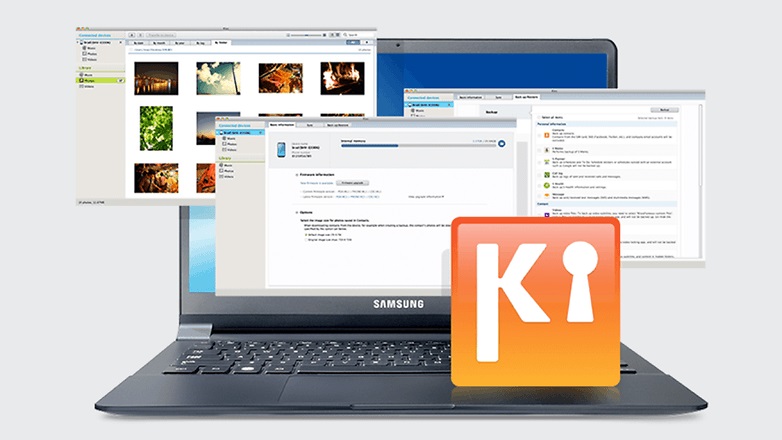
സാംസങ് കീസ് ഇപ്പോൾ ഡാറ്റ കൈകാര്യം ചെയ്യുന്നതിനുള്ള ഒരു ജനപ്രിയ സോഫ്റ്റ്വെയറാണെന്ന് നമുക്കറിയാം. പക്ഷേ, ഈയിടെയായി, ഇത് അതിന്റെ ഉപയോക്താക്കൾക്ക് ഇത് പ്രവർത്തിപ്പിക്കാൻ ബുദ്ധിമുട്ട് നൽകുന്നതിനാൽ അതിന്റെ ജനപ്രീതി നഷ്ടപ്പെടുകയാണ്. അതിനാൽ, കൂടുതൽ അറിയാൻ, പരിഹാരങ്ങൾക്കൊപ്പം താഴെ നൽകിയിരിക്കുന്ന പ്രശ്നങ്ങൾ വായിക്കുന്നത് തുടരുക.
ഭാഗം 1: സാംസങ് കീസ് എന്നെന്നേക്കുമായി ബന്ധിപ്പിക്കുന്നതിൽ കുടുങ്ങി
സാംസങ് ഉപയോക്താക്കൾ അഭിമുഖീകരിക്കുന്ന ഏറ്റവും സാധാരണമായ പ്രശ്നം, സിസ്റ്റത്തിലേക്ക് കണക്ഷൻ ഉണ്ടാക്കിയ ശേഷവും, Kies കുറയുന്നു, എന്റെ ഉപകരണം തിരിച്ചറിയുന്നില്ല എന്നതാണ്. Samsung Kies കണക്റ്റുചെയ്യാത്ത പിശക് ഇപ്പോൾ ഒരു പാരമ്പര്യമായി മാറിയിരിക്കുന്നു, കാരണം നിങ്ങൾ എത്ര തവണ ശ്രമിച്ചാലും ഇത് പ്രവർത്തിക്കില്ല. കണക്ഷൻ പ്രശ്നം ഒരു പ്രവർത്തനരഹിതമായ USB മൂലമോ അല്ലെങ്കിൽ മിക്കവാറും ഒരു മോശം അപ്ഡേറ്റ് അല്ലെങ്കിൽ സോഫ്റ്റ്വെയർ അനുയോജ്യമല്ലാത്തതിനാലോ ആകാം.
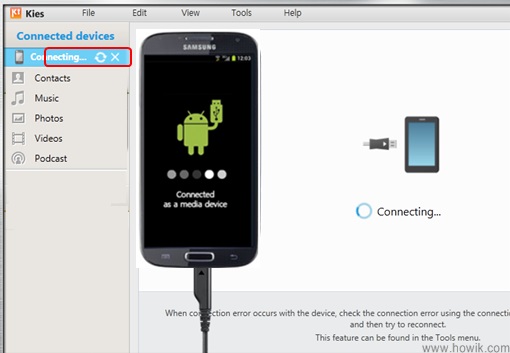
പരിഹാരം: ചില സമയങ്ങളിൽ Kies നിങ്ങളുടെ ഉപകരണം കണ്ടെത്താത്തതാണ് ഇതിന് അടിസ്ഥാനപരമായി കാരണം. ഈ പ്രശ്നം പരിഹരിക്കുന്നതിന്, നിങ്ങൾ ചെയ്യേണ്ടത് Kies തുറന്ന് "ട്രബിൾഷൂട്ട് കണക്ഷൻ പിശക്" ടാപ്പുചെയ്യുക. തുടർന്ന്, ട്രബിൾഷൂട്ടിംഗ് പ്രക്രിയ പുരോഗമിക്കുന്നതിന് USB നീക്കം ചെയ്യാൻ അവർ നിങ്ങളോട് ആവശ്യപ്പെട്ടേക്കാം. കൂടാതെ, സ്ക്രീനിൽ സൂചിപ്പിച്ചിരിക്കുന്ന നിർദ്ദേശങ്ങൾ പിന്തുടരുന്നത് തുടരുക, അവസാനം ട്രബിൾഷൂട്ടിംഗ് വിസാർഡ് പ്രവർത്തിപ്പിക്കുക. നിങ്ങളുടെ കണക്ഷൻ പ്രശ്നത്തിൽ ഇത് നിങ്ങളെ സഹായിക്കും.
ഭാഗം 2: Samsung Kies പിന്തുണയ്ക്കാത്ത ഉപകരണ മുന്നറിയിപ്പ്
ഇതിൽ, ഒന്നാമതായി, Kies 2.6-നുള്ള പിന്തുണയുള്ള മോഡലുകൾ Android OS 4.3-ൽ താഴെയുള്ള ഉപകരണങ്ങളാണെന്നും Kies 3.0-ന് അനുയോജ്യമാകാൻ Android OS 4.3 അല്ലെങ്കിൽ അതിൽ കൂടുതലുള്ള ഒരു ഉപകരണം ഉണ്ടായിരിക്കണമെന്നും അറിയേണ്ടത് പ്രധാനമാണ്. നിങ്ങൾക്ക് ഒരേ കമ്പ്യൂട്ടറിൽ Kies 2.6 ഉം Kies 3 ഉം ഇൻസ്റ്റാൾ ചെയ്യാൻ കഴിയും, കൂടാതെ പിന്തുണയ്ക്കാത്ത മൊബൈൽ ഉപകരണങ്ങൾക്കിടയിൽ ഒരു കണക്ഷൻ ഉണ്ടാകുമ്പോഴെല്ലാം, Kies-ന്റെ ശരിയായ പതിപ്പ് ഉപയോഗിക്കുന്നതിന് നിങ്ങളെ അറിയിക്കുന്നതിന് ഒരു പോപ്പ്-അപ്പ് സ്ക്രീനിൽ ദൃശ്യമാകും. ഇതുകൂടാതെ, നിങ്ങൾ തെറ്റായ ഒരു അപ്ഡേറ്റ് നടത്തുകയാണെങ്കിൽ, ഈ പിന്തുണയില്ലാത്ത ഉപകരണ അലേർട്ടും നിങ്ങൾക്ക് ലഭിച്ചേക്കാം. അതിനാൽ, ഈ പ്രശ്നം പരിഹരിക്കുന്നതിനുള്ള നടപടികൾ കൈക്കൊള്ളുന്നതിന് മുമ്പ്, നിങ്ങളുടെ ഫോണിന് അനുയോജ്യമായ Kies-ന്റെ ശരിയായ പതിപ്പാണ് നിങ്ങൾ ഉപയോഗിക്കുന്നതെന്ന് ഉറപ്പാക്കേണ്ടതുണ്ട്.
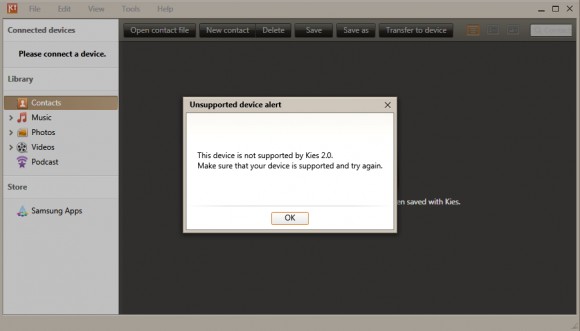
പരിഹാരം: ആദ്യം ചെയ്യേണ്ടത്, നിങ്ങൾ Kies-ന്റെ ഏത് പതിപ്പാണ് ഉപയോഗിക്കുന്നതെന്ന് പരിശോധിക്കുക, അത് നിങ്ങളുടെ ഫോൺ മോഡലിനെ പിന്തുണയ്ക്കുന്നുണ്ടോയെന്ന് പരിശോധിക്കുക. മുകളിലെ വിവരണത്തിൽ സൂചിപ്പിച്ചതുപോലെ, വ്യത്യസ്ത Kies പതിപ്പുകൾ വ്യത്യസ്ത മോഡലുകളെ പിന്തുണയ്ക്കുന്നു. രണ്ടാമതായി, ഇത് ശരിയായ പതിപ്പാണെങ്കിലും സിസ്റ്റം പിശകുകൾ അയയ്ക്കുന്നുണ്ടെങ്കിൽ, നിങ്ങൾക്ക് ഉപഭോക്തൃ സേവനവുമായി ബന്ധപ്പെടാനുള്ള ഓപ്ഷൻ ഉണ്ട്, ഇത് Samsung Kies ട്രബിൾഷൂട്ടിങ്ങിന് വീണ്ടും സഹായകമല്ല. എന്നാൽ നിങ്ങൾ വിഷമിക്കേണ്ടതില്ല, ബാക്കപ്പ് ചെയ്യുന്നതിനും Android-ന്റെ മിക്കവാറും എല്ലാ പതിപ്പുകളിലെയും ഡാറ്റ പുനഃസ്ഥാപിക്കുന്നതിനും സാംസംഗ് കീസിനുള്ള അതിശയകരമായ ബദലായ Drfone ന്റെ ടൂൾകിറ്റ് ഉപയോഗിക്കാൻ ഞങ്ങൾ നിർദ്ദേശിക്കുന്നു.
ഭാഗം 3: Samsung Kies ഇൻസ്റ്റാൾ ചെയ്യില്ല
കീസ് മൂലമുണ്ടാകുന്ന വിവിധ പ്രശ്നങ്ങൾ കൂട്ടിച്ചേർത്ത്, ഇത് ആദ്യം തന്നെ ആരംഭിക്കാൻ നിങ്ങളെ അനുവദിക്കാത്ത ഒന്നുണ്ട്, ഭാവിയിൽ ഇത് ശരിയായി പ്രവർത്തിക്കുന്നത് മറക്കുക. അതിനും അവർ പല കാരണങ്ങളാകാം. നിങ്ങൾക്ക് കീസ് ഇൻസ്റ്റാളറിന്റെ കേടായ ഒരു പതിപ്പ് ഉണ്ടെങ്കിൽ, ഇത് ഇൻസ്റ്റാളേഷൻ പരാജയത്തിന് പിന്നിലെ കാരണമായിരിക്കാം. കൂടാതെ, സുരക്ഷാ കാരണങ്ങളാൽ ഇൻസ്റ്റാളേഷൻ നിയന്ത്രിക്കുന്നത് നിങ്ങളുടെ ആന്റി-വൈറസ് സോഫ്റ്റ്വെയറാകാനുള്ള സാധ്യതയും ഉണ്ടായേക്കാം. അവസാനമായി, നിങ്ങൾക്ക് ഒരു നെറ്റ്വർക്ക് പ്രശ്നമോ OS-ന്റെ പഴയ പതിപ്പോ ഉണ്ടെങ്കിലും ഈ പിശക് ദൃശ്യമാകാം.
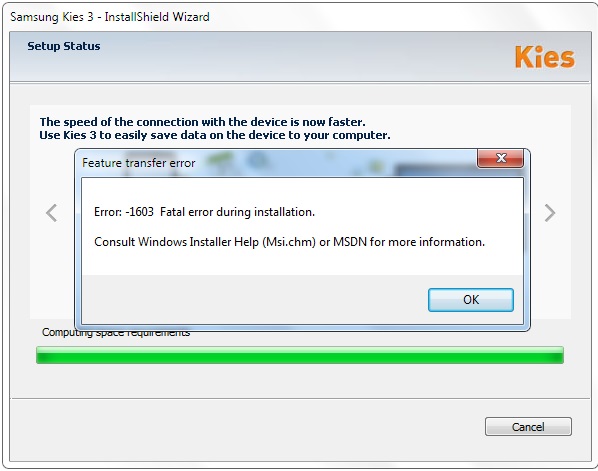
പരിഹാരം: ഇത് പരിഹരിക്കുന്നതിന്, നെറ്റ്വർക്ക് ഇല്ലാതെ ഇൻസ്റ്റാളേഷൻ ആരംഭിക്കാൻ കഴിയാത്തതിനാൽ നിങ്ങൾ വേഗതയേറിയ ഇന്റർനെറ്റിലേക്ക് കണക്റ്റുചെയ്തിട്ടുണ്ടെന്ന് ആദ്യം ഉറപ്പാക്കുക. അത് ശരിയാണെങ്കിൽ, ക്രമീകരണങ്ങളിലേക്ക് പോയി ഈ പിശകിന് പിന്നിലെ കാരണമായേക്കാവുന്ന ആന്റി-വൈറസ് നിയന്ത്രണങ്ങൾ പരിശോധിക്കാൻ ഞങ്ങൾ നിർദ്ദേശിക്കുന്നു. ഇതെല്ലാം പ്രവർത്തിക്കുന്നില്ലെങ്കിൽ, അവസാന ഓപ്ഷൻ Samsung Kies-ന്റെ സിസ്റ്റം ആവശ്യകതകൾ പരിശോധിച്ച് നിങ്ങളുടെ ഉപകരണവുമായി പൊരുത്തപ്പെടുത്തുക എന്നതാണ്.
ഭാഗം 4: Samsung Kies-ന് ശരിയായി സമന്വയിപ്പിക്കാൻ കഴിയില്ല
നിങ്ങളുടെ കലണ്ടർ, ഫോൺബുക്ക്, മറ്റ് ഫയലുകൾ എന്നിവ സമന്വയിപ്പിക്കുക എന്നതാണ് Kies-ന്റെ സവിശേഷതകളിലൊന്ന്. എന്നിരുന്നാലും, ചില സമയങ്ങളിൽ, അത് ചെയ്യാൻ കഴിയാതെ വരികയും "സമന്വയിപ്പിക്കാൻ തയ്യാറെടുക്കുമ്പോൾ ഒരു പിശക് സംഭവിച്ചു" അല്ലെങ്കിൽ "അജ്ഞാത പിശക്" എന്ന് ഒരു പിശക് സന്ദേശം കാണിക്കുകയും ചെയ്യുന്നു. ഏത് പതിപ്പിലും മോഡലിലും ഈ പ്രശ്നം നിലനിൽക്കും.
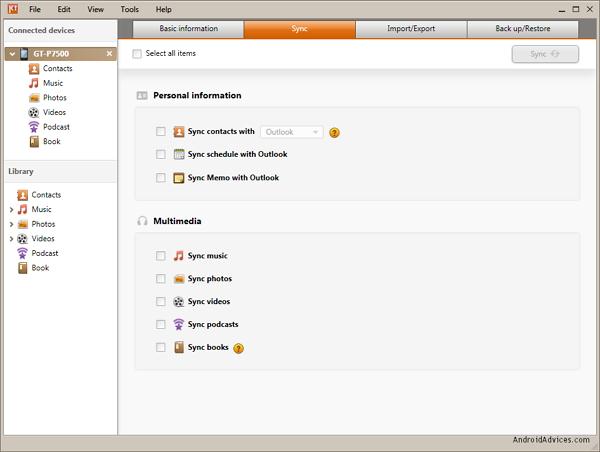
പരിഹാരം: ഈ സാഹചര്യത്തിൽ, നിങ്ങളുടെ ഉപകരണത്തിൽ ഒരു സമന്വയ പിശക് ലഭിക്കുകയാണെങ്കിൽ, മുൻഗണനകൾ പരിശോധിക്കാൻ ഞങ്ങൾ നിർദ്ദേശിക്കുന്നു, തുടർന്ന് നിങ്ങൾ അതിന്റെ മുൻഗണനകൾ പരിശോധിക്കേണ്ടതുണ്ട്. ഇത് നടപ്പിലാക്കുന്നതിനായി "ടൂളുകൾ", തുടർന്ന് "മുൻഗണനകൾ", അവസാനം "ഉപകരണം" എന്നിവയിലേക്ക് പോയി "സിസ്റ്റം ലോഗ് ആരംഭിക്കുക" എന്നതിന് കീഴിലുള്ള എല്ലാ ഓപ്ഷനുകളും പരിശോധിച്ചുവെന്ന് സ്ഥിരീകരിക്കുക.
നിങ്ങൾക്ക് വീണ്ടും അതേ പിശക് ലഭിക്കുകയാണെങ്കിൽ, മിക്കവാറും നിങ്ങളുടെ സിസ്റ്റമാണ് കുറ്റവാളി. ഇത് പരിഹരിക്കാൻ, പ്രോഗ്രാമുകളിലേക്ക് നയിക്കുന്ന നിയന്ത്രണ പാനലിലേക്ക് നിങ്ങൾ നാവിഗേറ്റ് ചെയ്യണം, നിയന്ത്രണ പാനൽ > പ്രോഗ്രാമുകൾ > ഡിഫോൾട്ട് പ്രോഗ്രാമുകൾ > ഡിഫോൾട്ട് പ്രോഗ്രാമുകൾ സജ്ജമാക്കുക എന്നതിലേക്ക് പോയി "ഔട്ട്ലുക്ക്" ക്ലിക്ക് ചെയ്യുക. ഇത് നിങ്ങളുടെ ഡിഫോൾട്ട് ഓപ്ഷനാക്കി മാറ്റുക. ഇത് ഈ പ്രശ്നം പരിഹരിക്കുകയും നിങ്ങളുടെ ഡാറ്റയും വിവരങ്ങളും തടസ്സങ്ങളില്ലാതെ എളുപ്പത്തിൽ സമന്വയിപ്പിക്കുകയും ചെയ്യാം
ശ്രദ്ധിക്കുക: ഏറ്റവും മോശം സാഹചര്യത്തിൽ, ഈ ട്രബിൾഷൂട്ടിംഗ് പ്രവർത്തനങ്ങളെല്ലാം നിങ്ങൾക്ക് ഫലങ്ങളൊന്നും നൽകുന്നതിൽ പരാജയപ്പെടാം, അങ്ങനെയെങ്കിൽ, നിങ്ങൾക്ക് സോഫ്റ്റ്വെയർ ഉപയോഗിക്കാൻ കഴിഞ്ഞേക്കില്ല. ഈ ദൗർഭാഗ്യകരമായ സാഹചര്യത്തിൽ, Samsung Kies പ്രവർത്തിക്കാത്ത പ്രശ്നം പരിഹരിക്കപ്പെടുന്നില്ലെങ്കിൽ, നിങ്ങൾക്ക് ഒരു മികച്ച ബദൽ ഡൗൺലോഡ് ചെയ്ത് ഉപയോഗിക്കാം, അതായത് Dr.Fone ടൂൾകിറ്റ്.
നിങ്ങളുടെ Samsung Kies കണക്റ്റുചെയ്യാത്ത പ്രശ്നം പരിഹരിക്കാൻ ഈ ലേഖനം സഹായിച്ചിട്ടുണ്ടെന്ന് ഞങ്ങൾ പ്രതീക്ഷിക്കുന്നു, ഇല്ലെങ്കിൽ ഞങ്ങളുടെ നിർദ്ദേശങ്ങൾ തീർച്ചയായും നിങ്ങൾക്ക് പ്രശ്നത്തിന്റെ ഉൾക്കാഴ്ചയെങ്കിലും അറിയാനും നിങ്ങൾക്ക് ഇതരമാർഗങ്ങൾ തിരഞ്ഞെടുക്കാനുമാകും. ഈ പിശകുകൾ പരിഹരിക്കാൻ സാംസങ് ഒരു നവീകരിച്ച പതിപ്പ് കൊണ്ടുവരുകയാണെങ്കിൽ ഞങ്ങൾ ഈ വിവരങ്ങൾ അപ്ഡേറ്റ് ചെയ്യുന്നത് തുടരും.
സാംസങ് നുറുങ്ങുകൾ
- സാംസങ് ഉപകരണങ്ങൾ
- സാംസങ് ട്രാൻസ്ഫർ ടൂളുകൾ
- Samsung Kies ഡൗൺലോഡ്
- സാംസങ് കീസിന്റെ ഡ്രൈവർ
- S5-നുള്ള Samsung Kies
- Samsung Kies 2
- കുറിപ്പ് 4-നുള്ള കീകൾ
- സാംസങ് ടൂൾ പ്രശ്നങ്ങൾ
- സാംസംഗ് മാക്കിലേക്ക് മാറ്റുക
- Samsung-ൽ നിന്ന് Mac-ലേക്ക് ഫോട്ടോകൾ കൈമാറുക
- Mac-നുള്ള Samsung Kies
- Mac-നുള്ള Samsung Smart Switch
- Samsung-Mac ഫയൽ കൈമാറ്റം
- സാംസങ് മോഡൽ അവലോകനം
- സാംസങ്ങിൽ നിന്ന് മറ്റുള്ളവരിലേക്ക് മാറ്റുക
- Samsung ഫോണിൽ നിന്ന് ടാബ്ലെറ്റിലേക്ക് ഫോട്ടോകൾ മാറ്റുക
- ഇത്തവണ ഐഫോണിനെ തോൽപ്പിക്കാൻ സാംസങ് എസ്22-ന് കഴിയും
- Samsung-ൽ നിന്ന് iPhone-ലേക്ക് ഫോട്ടോകൾ കൈമാറുക
- സാംസങ്ങിൽ നിന്ന് പിസിയിലേക്ക് ഫയലുകൾ കൈമാറുക
- പിസിക്കുള്ള Samsung Kies





സെലീന ലീ
പ്രധാന പത്രാധിപര്